文章詳情頁
Win10系統下修改文件默認保存位置的方法
瀏覽:169日期:2023-03-09 16:57:49
我們在使用電腦系統中的時候在意的問題定是速度以及功能性。那么到底是什么影響是什么影響到了電腦的運行速度呢?以小編的淺薄的知識暫且知道,系統中的儲存量大大地影響了我們平時運行的速度。在Win10系統中,文件默認保存位置是在C盤,而c盤是系統盤,長時間的系統空間占用很可能會導致系統運行變慢。不光光如此,列如,在我們重新安裝系統的同時,Win10系統中,文件默認保存位置是在C盤,而c盤是系統盤,長時間的系統空間占用很可能會導致系統運行變慢。這是我們電腦運行久了會越來越慢的原因。所以我們最好把Win10系統文件默認保存位置改在非系統盤。那么問題來了,怎么才能修改文件默認保存位置的呢?接下來,小編就向您分享一下具體操作的方法吧。
Win10系統下修改文件默認保存位置的方法1、點擊開始菜單,點擊設置圖標;
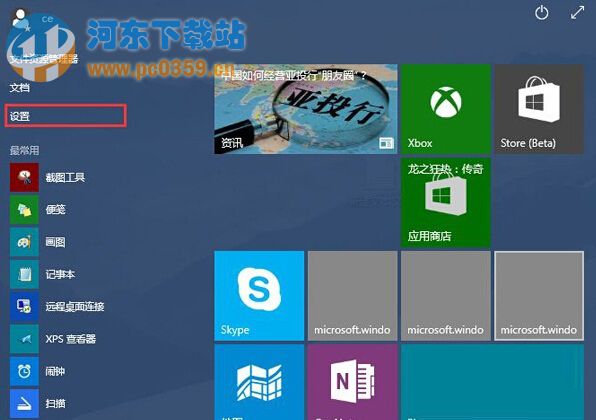
2、然后點擊“系統”選項;

3、打開系統選項后,點擊“儲存感知”選項;
4、在保存位置區域,分別設置各 資料文件夾設置在D盤。 如下圖:

5、操作后,系統會在D盤自動創建一個以你登錄用戶名命令的文件夾,其中就是放置個人資料的文件夾了。
您看了小編的講解,是不是已經學會了這種改變設置的方法了呢。其實真的很簡單,稍微動一下手指就能很快的解決。如果你能日常的使用過程中遇到了這種問題,不妨采納采納小編的意見。
相關文章:
1. windows10分辨率在哪里調試2. Win11怎么設置本地密碼?Win11設置本地密碼操作方法3. 華為筆記本如何重裝系統win10?華為筆記本重裝Win10系統步驟教程4. Win10開始菜單透明度如何設置?Win10開始菜單透明度設置教程5. Win10專業版系統電腦找不到音頻設備怎么辦?6. win11任務管理器怎么打開 被管理員禁用了怎么解禁打開7. Win7電腦注冊表編輯器被管理員禁用怎么解決?8. Win11打印機怎么安裝?Win11系統安裝共享打印機教程9. Win11電腦不顯示盤符怎么辦?Win11硬盤盤符不顯示的解決方法10. Win10系統的Edge瀏覽器怎么進行長截圖?
排行榜

 網公網安備
網公網安備